Mainos
gmail näyttää sähköpostisi kuvat oletuksena. Jos löydät nämä kuvat häiritseviksi, haluat säästää mobiilitiedoissa tai haluat antaa hitaalle Internet-yhteytellesi joitain helpotuksia, voit piilottaa ne ja näyttää ne vain, kun tarvitset niitä.
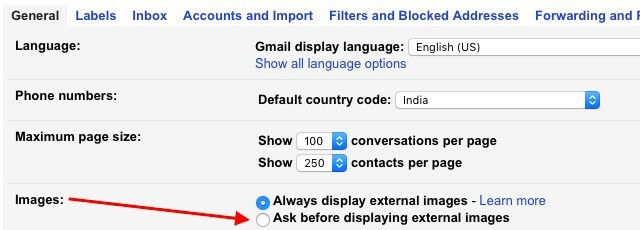
1. Näytä kuvat tapauskohtaisesti.
Tämä on melko helppo tehdä. Sinä menet Asetukset> Yleiset, tarkista vieressä oleva valintanappi Kysy ennen ulkoisten kuvien näyttämistä että kuvat: osio ja osuma Tallenna muutokset. Tämä asettaa a Näytä kuvat alla linkki jokaisessa sähköpostiviestissä, jolloin voit näyttää kuvia valituille sähköposteille.
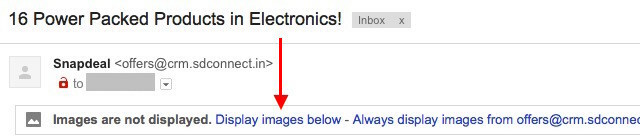
2. Näytä kuvat kaikki tietyn lähettäjän sähköpostit.
Aivan Näytä kuvat alla linkin, jonka näimme yllä, löydät toisen, joka menee Näytä aina kuvat. Tämän avulla voit näyttää kuvia automaattisesti jokaisessa sähköpostissa, jonka saat lähettäjältä.
3. Piilota kuvat tietyiltä lähettäjiltä.
Oletetaan, että olet käyttänyt Näytä aina kuvat vaihtoehto, josta keskustelimme yllä, automaattisen näytön näyttämiseksi tietystä sähköpostiosoitteesta. Mutta nyt et enää toimi tällä tavalla. Kuinka palaat takaisin?

Se on melko yksinkertaista. Avaa kaikki lähettäjän sähköpostiviestit, napsauta sähköpostiosoitteesi vieressä olevaa pientä alanuolta ja napsauta näkyviin tulevassa ponnahdusikkunassa Älä näytä nyt linkki.
Kuvien piilottaminen uutiskirjeisiin ja edelleenlähetettyihin sähköposteihin on tehokas tapa vähentää visuaalista sotkua Sotkujen selvittäminen on sinulle hyvää - mutta miksi?Decluttering on hieno tapa aloittaa vuosi tunteen olonsa raikkaaksi, ja antaa sinulle suuren saavutuksen tunteen - mutta siinä on enemmänkin. Tämä yksinkertainen tapa voi parantaa elämääsi. Lue lisää postilaatikossasi. Yritä!
Oletko asettanut Gmailin pyytämään sinua ennen sähköpostien kuvien näyttämistä? Vai huomaatko tarpeetonta vaihetta?
Kuvahyvitys: Piilota kuvake kirjoittanut Naghiyev Shutterstockin kautta
Akshata koulutti manuaalisen testauksen, animaation ja UX-suunnittelun ennen keskittymistä tekniikkaan ja kirjoittamiseen. Tämä yhdisti kaksi hänen suosikkitoimintansa - järjestelmien ymmärtämisen ja yksinkertaistavan žargonin. MakeUseOf-palvelussa Akshata kirjoittaa parhaiden Apple-laitteidesi hyödyntämisestä.


